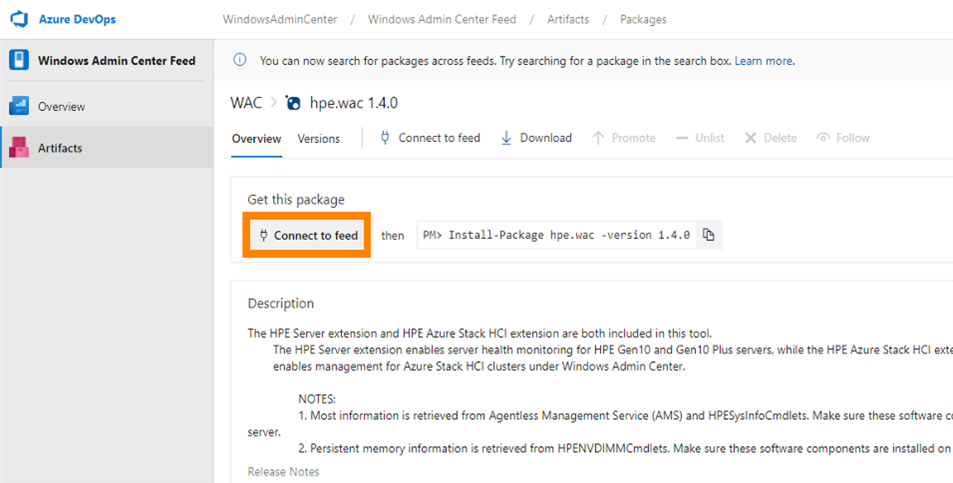- Community Home
- >
- HPE Community, Japan
- >
- HPE Blog, Japan
- >
- 【連載】HPEから提供するNew Azure Stack HCI③:HPE WAC Extensio...
カテゴリ
Company
Local Language
フォーラム
ディスカッションボード
フォーラム
- Data Protection and Retention
- Entry Storage Systems
- Legacy
- Midrange and Enterprise Storage
- Storage Networking
- HPE Nimble Storage
ディスカッションボード
フォーラム
ディスカッションボード
ディスカッションボード
ディスカッションボード
フォーラム
ディスカッションボード
Discussion Boards
Discussion Boards
Discussion Boards
Discussion Boards
- BladeSystem Infrastructure and Application Solutions
- Appliance Servers
- Alpha Servers
- BackOffice Products
- Internet Products
- HPE 9000 and HPE e3000 Servers
- Networking
- Netservers
- Secure OS Software for Linux
- Server Management (Insight Manager 7)
- Windows Server 2003
- Operating System - Tru64 Unix
- ProLiant Deployment and Provisioning
- Linux-Based Community / Regional
- Microsoft System Center Integration
Discussion Boards
Discussion Boards
Discussion Boards
Discussion Boards
Discussion Boards
Discussion Boards
Discussion Boards
Discussion Boards
Discussion Boards
Discussion Boards
Discussion Boards
Discussion Boards
Discussion Boards
Discussion Boards
Discussion Boards
Discussion Boards
Discussion Boards
Discussion Boards
Discussion Boards
Discussion Boards
フォーラム
ブログ
【連載】HPEから提供するNew Azure Stack HCI③:HPE WAC Extensionの導入方法
はじめまして、HPEでHCIソリューションのプリセールスをしている中村と申します。
Window Admin CenterはWindows環境の管理ツールとして今や欠かせないものとなっていますが、前回の最後にご紹介したように、拡張機能を追加することで更に管理性を向上させることができます。HPEが提供する拡張パッケージの一つであるHPE Server Extension for Microsoft Windows Admin Centerの導入方法を今回はご紹介いたします。
Windows Admin Center (以下WAC) は拡張パッケージの導入によって機能が追加され、より効率的・効果的にWindows環境を管理することができるようになります。この拡張機能に関して、HPEからもプラグインパッケージをオープンソースとして提供しています。HPEからは3つの拡張機能として、HCIホストとAzure Stack HCIクラスターの管理、HPE Nimble StorageやHPE Primeraなどの外部ストレージ向けの管理、そしてHPE製品の統合管理ツールであるHPE OneViewとの連携を実現するプラグインを公開しています(総称: HPE Extensions for Microsoft Windows Admin Center)。
HPE Extensions for Microsoft Windows Admin Centerに関する参照先: https://www.hpe.com/us/en/alliance/microsoft/ws-admin-center.html
HPE Server Extension for Windows Admin Centerとは?
HPE Server Extension for Windows Admin Centerは、WACからAzure Stack HCIクラスターの管理を便利に行うための拡張パッケージです。“HPE Server Extension for Windows Admin Center”を導入することで、”HPE Server”と”HPE Azure Stack HCI”の2つのツールが実装されます。”HPE Server”は、HCIホスト管理の拡張機能を提供し、”HPE Azure Stack HCI”は、クラスター管理の拡張機能を実現します。
HPE WAC Extention - HPE Server
“HPE Server”は各サーバーを管理するためのダッシュボードとなっており、ハードウェア情報、ファームウェアのバージョン、ヘルス状況、BIOSやPersistent Memoryなどのオプションの設定情報を確認することができます。
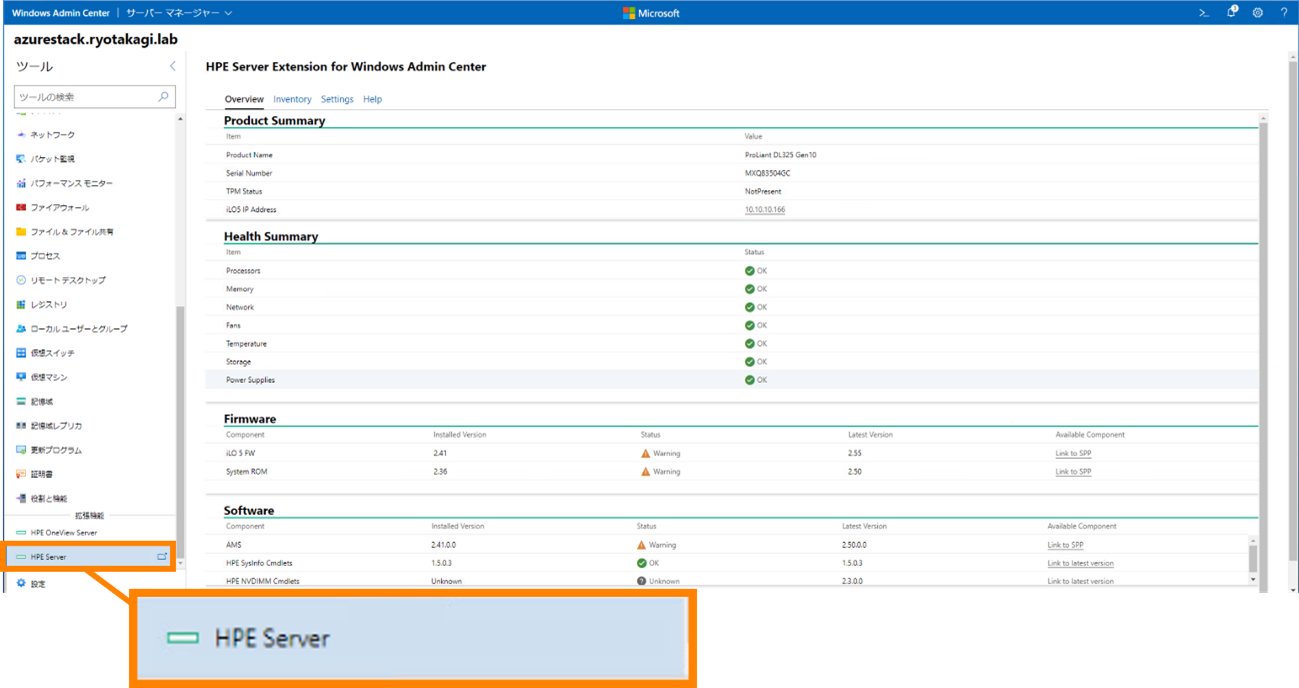
HPE WAC Extention - HPE Azure Stack HCI
“HPE Azure Stack HCI”はクラスター管理のためのダッシュボードで、キャッシュとデータ用領域の比率や、クラスター内のノードのファームウェアバージョンの一覧の確認、さらにはディスクを選択して遠隔操作によってLEDの点灯を行うことも可能です。
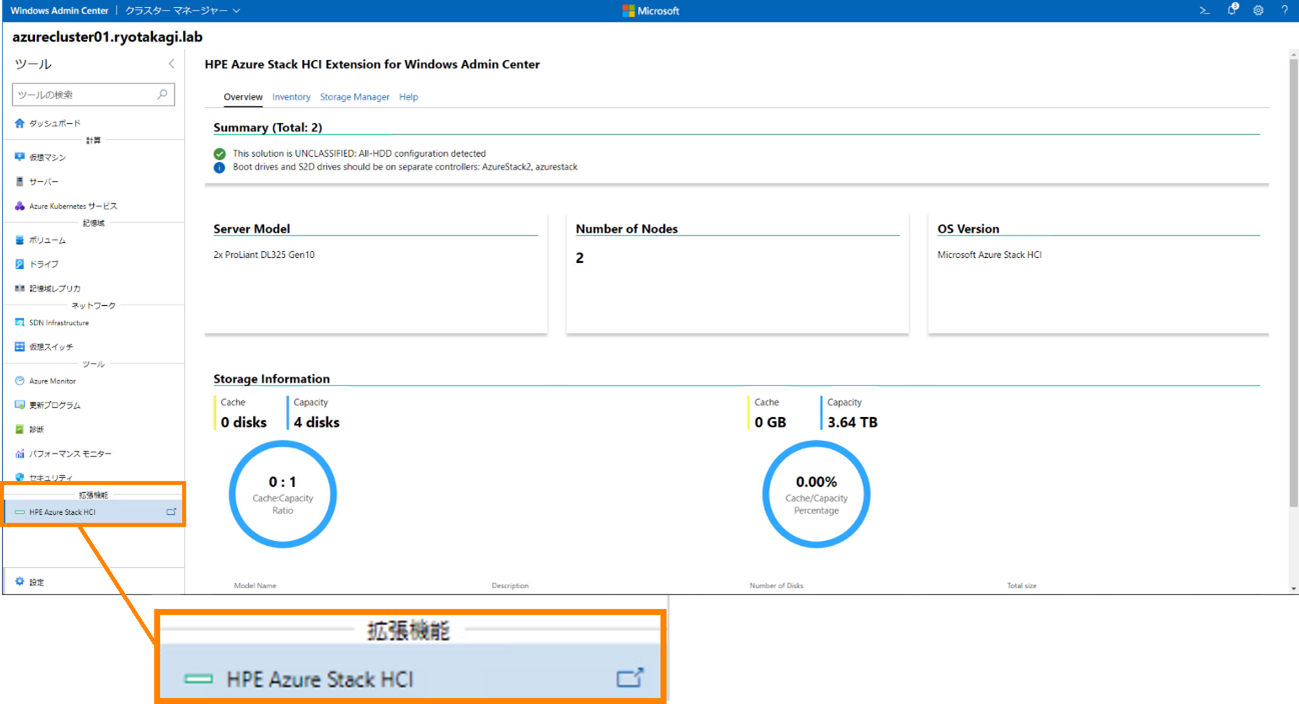
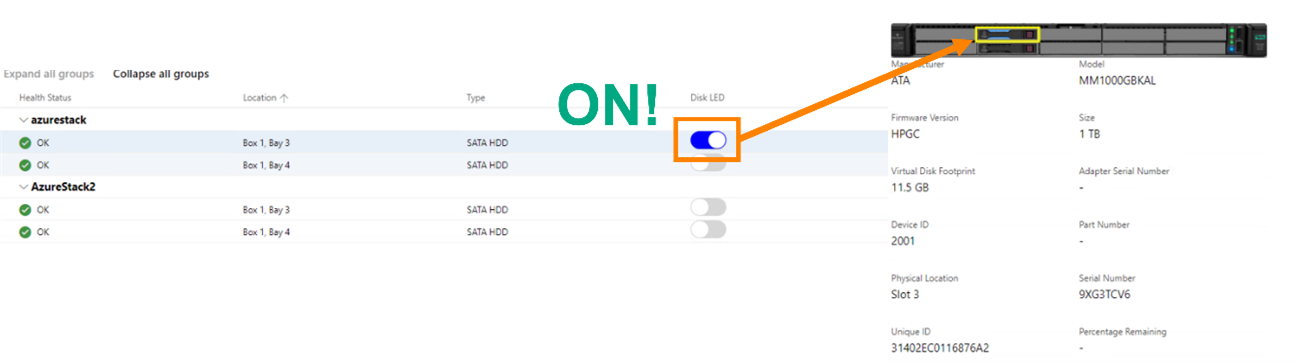
別の統合管理ツールを必要とせず、WACを開くだけで、ハードウェアの詳細情報など、iLOと同等の情報を確認できるという点が、HPEのWAC Extensionのご利用をおススメしたいポイントの一つとなります。
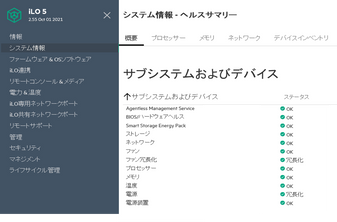
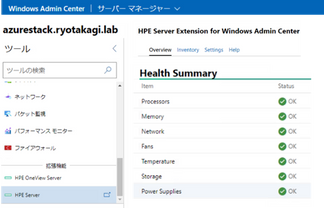
HPE WAC Entensionの実装手順
拡張パッケージを導入するには、大まかに以下の3つの作業が必要となります。
※前提条件として、 Azure Stack HCIクラスターのデプロイが完了していること、WACがAzureに登録されていることとします。
- 拡張機能のパッケージのインストール
- AMS (Agentless Management Service)のインストール
- HPE SysInfoCmdletsのインストール
これら3つの作業は順不同に進めていただいて構いません。
HPE Server Extension for Windows Admin Centerの参照先:
手順1 拡張機能パッケージのインストール
拡張機能パッケージのインストールは、5つの手順に沿って見ていきます。
※ 2022/08/02追記:Windows Admin Centerへの拡張機能のインストールは、設定>拡張>利用可能な拡張機能 からワンクリックで簡単にインストールできます。
1-① フィードに接続するため、NuGet.exeをダウンロード
WAC Extentionは、作成したパッケージを公開して共有できるサービスであるAzure Artifacts上に、パブリックフィードとしてアップロードされています。フィードとは、共有されたパッケージの管理領域のことを指します。まず、フィードに接続するためにNuGet.exeをWACが入っている管理サーバー上にインストールします。HPE Server Extension for Windows Admin Centerの参照先から、Connect to feed > NuGet.exe > Get the toolsと進んでいくと、NuGet.exeをダウンロードできます。
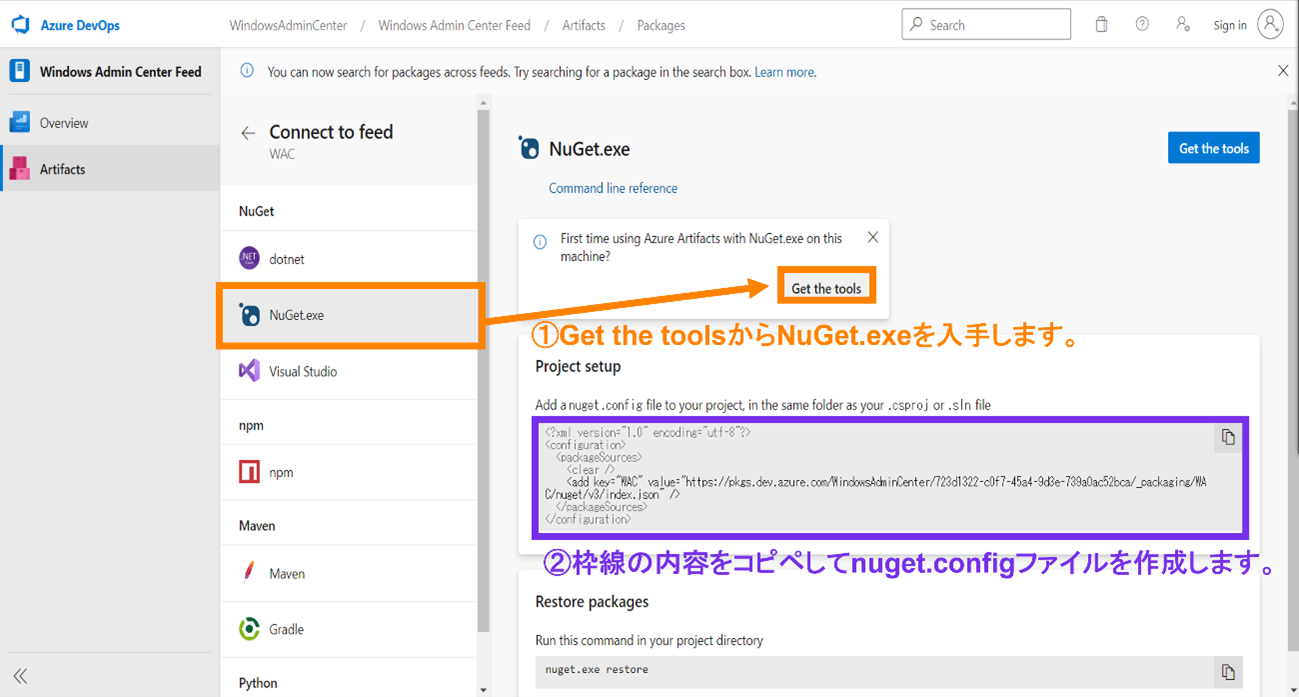
1-② nuget.configファイルの作成
pic6のProject setupの内容をテキストファイルにコピーペーストしてnuget.configファイルを作成します。

1-③ NuGetのアクティベート
次に管理サーバーのPowerShellでnuget.exeと同じフォルダ上で.
>\nuget.exe
を実行してNuGetをアクティベートします。これによってNuGetコマンドを使用することが可能となります。

1-④ 拡張機能パッケージのダウンロード
>.\NuGet Install hpe.wac -version 1.4.0
を実行してhpe.wacをダウンロードします。
今回は検証時点での最新バージョンである1.4.0を使用します。

1-⑤ ダウンロードしたパッケージをWACにインストール
WACのGUIに戻り、設定>拡張から利用可能な拡張機能を開き、”HPE Server”と”HPE Azure Stack HCI”をそれぞれインストールします。インストールできていればインストール済みの拡張機能に表示されます。この段階でダッシュボードのタブは追加されますが、その中身をロードすることができません。
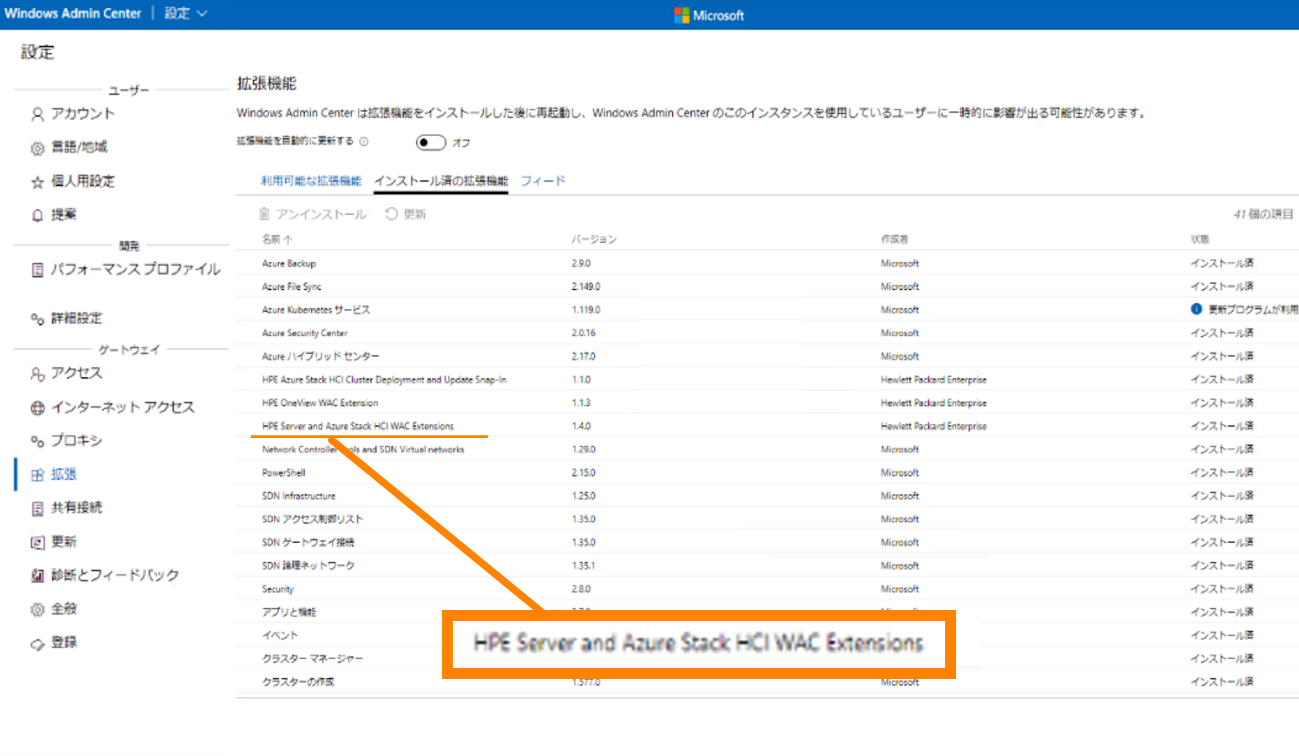
手順2 AMS (Agentless Management Service)のインストール
HPE ProLiantサーバーでの監視情報の収集の仕組み(Agentless Management)は、OSやプロセッサに依存せずに管理チップであるiLOに標準で組み込まれており、エージェントにかかるリソース消費を発生させないという特徴を持っています。ただし、iLOと直接通信することができないデバイスの情報を収集する際にはAMSのインストールが必要となります。HPE WAC Extentionで表示される情報にもAMSが必要となる情報が含まれているため、各ホストへAMSのインストールを行います。
AMSのインストールにはSPPを活用した導入方法と、AMS単体での導入方法の2つのパターンがあります。今回は、AMS単体の導入を行います。
AMSを単体でインストールするには以下の2つの手順を踏みます。
2-① iLO5チャネルインターフェイスドライバーfor Microsoft Windows Server 2016およびMicrosoft Windows Server 2019のインストール
このドライバーをインストールすることで、各デバイスドライバー等とiLO5の管理コントローラー間で通信ができるようになります。まずは上記ドライバーの、検証時の最新バージョン4.7.1.0 (ファイル名: cp047941.exe)を、 https://support.hpe.com/hpesc/public/swd/detail?swItemId=MTX-e6bf7f54c031491998c6a9c8ceでWACにダウンロードし、その後、各HCIホストの任意の場所へファイルを移動させます。
>.\cp047941.exe
をHCIホスト上で実行すると、セットアップウィザードが立ち上がるので、後はそれに従っていくことでインストールが完了します。
pic11 .\cp047941.exeの実行
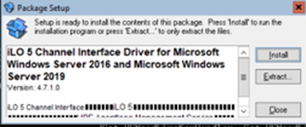
2-② Agentless Management Service for Windows x64のインストール
続いて、AMSをインストールしますが、チャネルインターフェイスドライバーと手順は同じです。https://support.hpe.com/hpesc/public/swd/detail?swItemId=MTX_4bbc727ad175430eb09131efa4#tab3 でcp046676.exeを管理サーバーにダウンロードし、各HCIホスト上で
>.\cp046676
を実行し、セットアップウィザードに従って進めていくことで完了します。
手順3 HPESysInfoCmdletsのインストール
Windowsに標準的に入っているコマンドレットは、Windows OSの管理用のため、HPE WAC Extensionのような追加機能を利用する際には、今回のようにコマンドレットを追加でインストールしなくてはならない場合があります。外部接続に問題がなければ、PowerShell Gallery( https://www.powershellgallery.com/packages/HPESysInfoCmdlets/1.5.0.3 )の手順に従い、PowerShellで
>Install-Module -Name HPESysInfoCmdlets
を実行することでWACにインストールすることができるのですが、本検証環境の都合上、手動で行います。
3-① nupkgファイルをダウンロード
まずは、PowerShell GalleryのManual Downloadタブからnupkgファイルをダウンロードします。
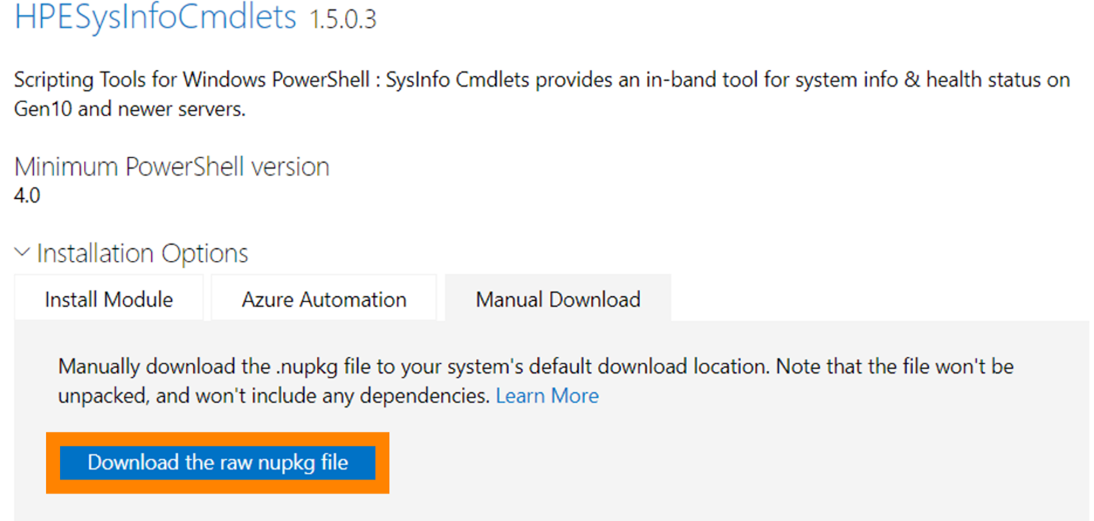
3-② nupkgファイルを各ホストに移動
次に、このファイルnupkgをWACから各HCIホストに移動させます。ファイルの移動は、WACの”ファイル&ファイル共有”からGUIでも操作可能です。PowerShellからも行うことができます。
3-③ nupkgファイルの拡張子をzipに変更
次に、移動したファイルを、解凍できるようにするため、拡張子をnupkgからzipに変更します。nupkgファイルの実態はzipファイルのため、名前を変更するだけで展開できるようになります。
3-④ ファイルを解凍
次に、名前を変更したファイルを各HCIホスト上で解凍します。
>Expand-Archive –Path C:\hpesysInfo\hpesysinfocmdlets.zip
を実行します。
3-⑤ フォルダをModules以下に移動
次に、展開したフォルダを各HCIホスト内のC:Program Files > WindowsPowerShell > Modules 以下に移動させます。
3-⑥ Import-Moduleコマンドでコマンドレットを追加
最後に、各HCIホスト上で
>Import-Module HPESysInfoCmdlets
を実行することでコマンドレットが追加されます。
>Get-Module
を実行することでモジュールが入っていることを確認できます。
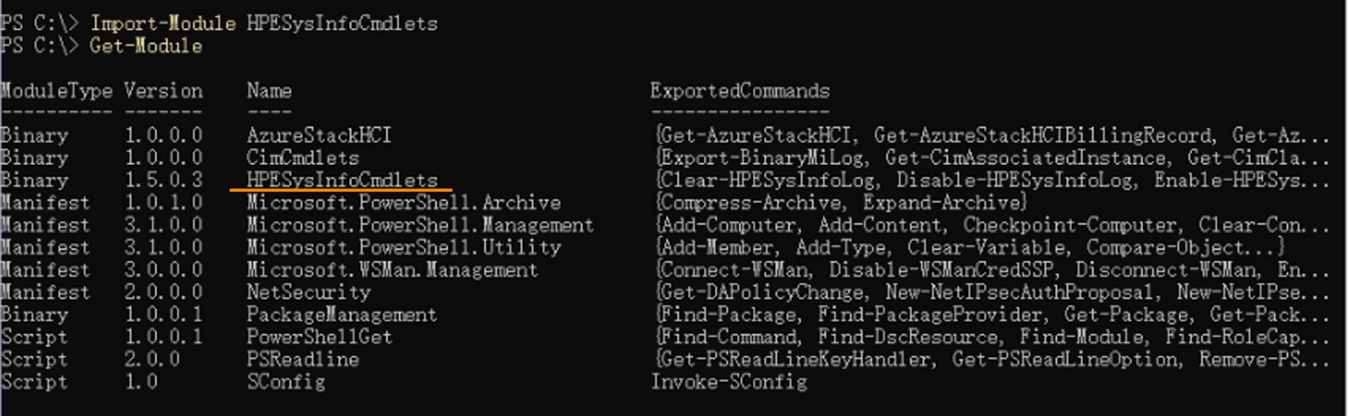
以上、拡張パッケージのインストール、AMSのインストール、そしてHPE SysInfoCmdletsのインストールの3つの手順を踏むことで、HPEが提供している拡張機能をWACで利用する準備が整いました。よってAzure Stack HCIクラスターとサーバーホストの管理を一括して行うことが可能に、つまり管理の簡易化を実現できました。
是非、今回の記事を参考にHPE Server Extension for Windows Admin Centerを導入して、管理の簡易化に役立てていただければ幸いです。
次回は、今回導入した拡張機能の実際の操作画面を見ながら、機能部分を中心にご紹介いたします。
- ブログへ戻る
- より新しい記事
- より古い記事
- kkuma 場所: HPE Linux技術情報サイトの歩き方~CentOS代替ディストビューション情報について~
- 土井康裕 場所: 篠田の虎の巻「PostgreSQL 15 GA 新機能検証結果」公開!
- MiwaTateoka 場所: Windows Server 2019のCertificate of Authenticity (C...
- 今更感 場所: 【連載】導入前のアドバイス – アレイコントローラー
- OEMer 場所: タイトル: HPE OEM Windows Serverのライセンスに関する質問にすべて回答しましょ...
- いわぶちのりこ 場所: 【連載】次世代ハイパーコンバージド「HPE SimpliVity」を取り巻くエコシステム ー 第3回...
- Yoshimi 場所: ジェフェリー・ムーア氏からのメッセージ - 未訳の新著 "Zone To Win" を解説! (2)...
- Yoshimi 場所: ジェフェリー・ムーア氏からのメッセージ - 未訳の新著 "Zone To Win" を解説! (...
- 三宅祐典 場所: 「HPE Synergy」 発表! ~ (3) この形・・・ ブレードサーバー??